3 métodos para recuperar contatos
Olá, a minha situação é a seguinte: tenho um iPhone antigo com o iOS 9 instalado e gostaria de transferir todos os meus contatos para o meu PC, e depois importá-los para os meus outros dispositivos.

Mar 04, 2024 • Arquivado para: Soluções de Recuperação de Dados • Soluções comprovadas
Se você pretende transferir os contatos do seu iPhone para o computador num formato comum, veio ao sítio certo. Para realizar esta tarefa, você precisa de uma ferramenta especializada para transferir os contatos do iPhone. O Dr.Fone - Backup do Celular - além de conseguir transferir contatos do iPhone para o PC, ajuda você a restaurar os dados do seu iPhone ou do seu computador.

Dr.Fone - Backup do Celular iOS
3 métodos para recuperar contatos do iPhone (incluindo modelos mais recentes)!
- Recupera contatos diretamente do backup do iPhone,iTunes e também do iCloud.
- Recupera informações de contatos como números, nomes, emails, profissões, empresas, etc.
- Suporta iPhone 6s,iPhone 6s Plus,iPhone SE e o mais recente iOS 9 na totalidade!
- Recupera dados perdidos devido a exclusão, dispositivo desaparecido, jailbreak, atualização do iOS 9, etc.
- Permite pré-visualizar e recuperar seletivamente os seus dados desejados.
- Parte 1.Como Copiar contatos do iPhone para o PC sem o iTunes
- Parte 2.Transferir contatos do iPhone para o Computador com o Backup do iTunes
Parte 1.Como Copiar contatos do iPhone para o PC sem o iTunes
Passo 1 Conecte o seu iPhone ao computador
Neste primeiro passo você deve baixar e instalar devidamente o programa, conectar o seu iPhone ao computador e iniciar o programa. Selecione "Mais Ferramentas" para visualizar a interface principal demonstrada em baixo para o iPhone.

Passo 2 Selecione o tipo de arquivo para salvaguardar
Assim que conectar o seu iPhone com sucesso, o Dr.Fone irá encontrar o tipo de arquivo no seu dispositivo. Para isso basta selecionar o tipo de arquivo "Contatos" e clicar em "Backup".

Passo 3 Copie os contatos do seu iPhone para o computador
O processo de scan irá demorar apenas alguns minutos. Assim que estiver concluído, selecione "Contatos" nas categorias para visualizar todos os contatos do seu iPhone. Selecione os contatos que deseja transferir e clique no botão "Exportar para o PC". Acabou de copiar os contatos do seu iPhone para o seu computador com sucesso.
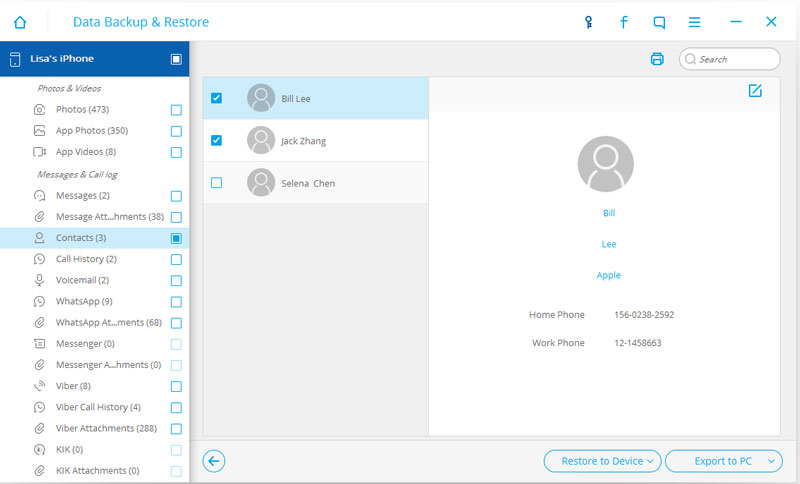
Vídeo sobre o Backup Dati IOS & Restaurar
Parte 2.Transferir contatos do iPhone para o Computador com o Backup do iTunes
Se você salvaguardou os contatos do seu iPhone com o iTunes anteriormente, agora você pode usar o Dr.Fone - Recuperação de Dados iOS para transferir os contatos do iPhone para o PC. Basta seguir estes passos:

Dr.Fone - Recuperação de Dados iOS
3 métodos para recuperar contatos do iPhone (incluindo modelos mais recentes)!
- Recupera contatos diretamente do backup do iPhone,iTunes e também do iCloud.
- Recupera informações de contatos como números, nomes, emails, profissões, empresas, etc.
- Suporta iPhone 6s,iPhone 6s Plus,iPhone SE e o mais recente iOS 9 na totalidade!
- Recupera dados perdidos devido a exclusão, dispositivo desaparecido, jailbreak, atualização do iOS 9, etc.
- Permite pré-visualizar e recuperar seletivamente os seus dados desejados.
Passo 1 Conecte o seu iPhone ao computador
Assim que estiver pronto, clique em "Recuperar do Arquivo de Backup do iTunes" no topo para acessar a tela principal.

Passo 2 Selecione um arquivo de backup para escanear
Você irá visualizar todos os arquivos de backup no seu iTunes. Selecione o arquivo que deseja e clique em "Iniciar Scan".

Passo 3 Pré-visualize e transfira os contatos do iPhone para o PC
Quando a extração estiver concluída, todos os conteúdos incluídos no arquivo de backup do iTunes são localizados e exibidos em detalhe. Você pode pré-visualizar todos os dados individualmente. Assinale a opção "Contatos" e clique em "Recuperar para o Computador". Agora você já pode salvar os seus contatos do iPhone no computador.
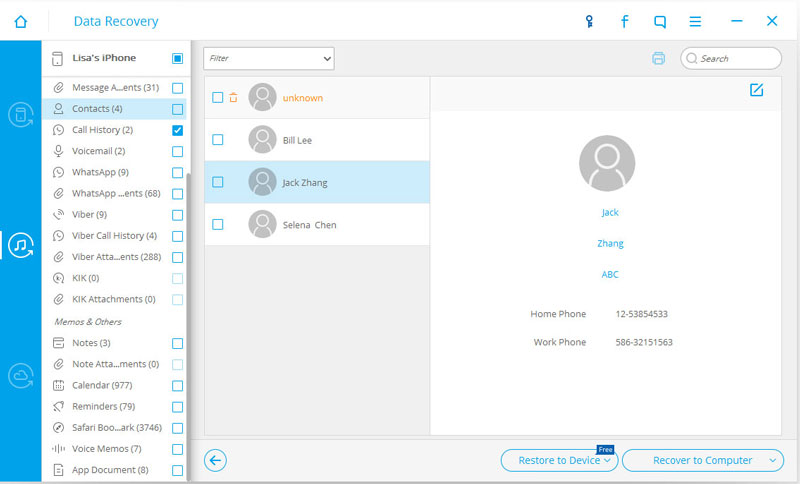
Categorias
Artigos Recomendados
Recuperação de Dados
- 1 Recuperar Dados de iPhone
- Software para ignorar bloqueio do iCloud
- Lê suas conversações do WhatsApp no PC
- Como Recuperar Fotos Excluídas do WhatsApp
- Como Contornar a Ativação do iCloud
- Melhores software de recuperação de dados
- 2 Recuperar Dados de Android
- Como acessar Android com Tela Quebrada
- Recupera Contatos do Android com Tela Quebrada
- Como Reparar Samsung Galaxy com a Tela Preta
- Softwares gratuitos para recuperação do Android
- Métodos de Recuperação de Contatos no Samsung















Alexandre Garvalhoso
staff Editor